使用最佳工具缩短视频的最快捷、最简单的方法
修剪或缩短视频很重要,因为它只突出显示视频中必要的剪辑。修剪视频意味着取消视频剪辑结尾的开头。编辑的这一基本要素是必要的,这样您就不会失去观众的注意力。因此,如果您想修剪或缩短冗长的视频,您将在本文中学习如何缩短视频的方法。
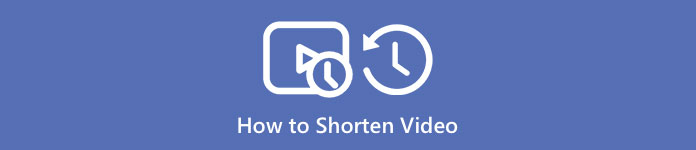
第 1 部分。使用最佳应用程序在修剪器上缩短视频的 2 种方法
FVC Video Converter Ultimate 是修剪视频的最佳桌面工具。该工具具有直观的软件界面,可以免费使用。这个离线转换器允许您将片段添加到您的视频文件中。除此之外,它还有一项功能,您可以将视频快速拆分为您喜欢的不同部分。如果您正在寻找一种可以将多种文件格式合并为一个的工具,这个应用程序可以为您做到这一点。
此外,此工具提供了许多高级功能,例如 GIF 制造商, 视频合并, 视频水印去除剂等。更出色的是它支持多种文件格式,包括 MP4、WMV、FLV、AVI、MPG、WebM、MKV 以及 1000+ 更多格式。因此,如果您想使用此应用程序来缩短您的视频,我们有两种方法供您使用。
方法 1. 使用 FVC 的 Video Trimmer
第1步。 第一,下载 FVC Video Converter Ultimate 通过点击 下载 下面的按钮。按照安装过程,然后运行应用程序。
第2步。 接下来,选择 工具箱 面板位于软件界面上方。然后,在工具箱面板上,单击 视频修剪器.
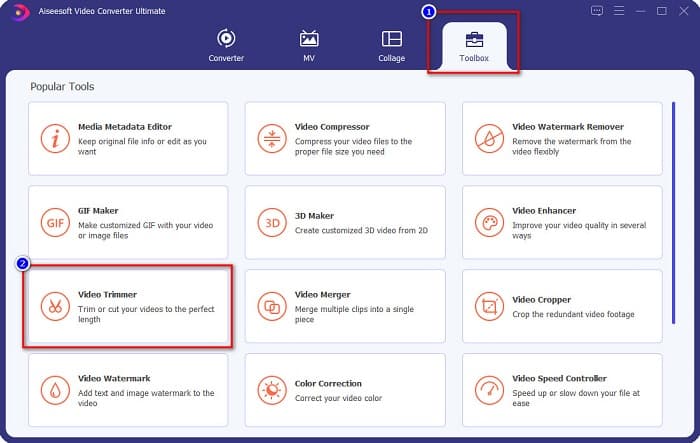
第三步 然后,在下一个界面,点击 + 签名按钮或 拖放 您的视频进入 + 号。
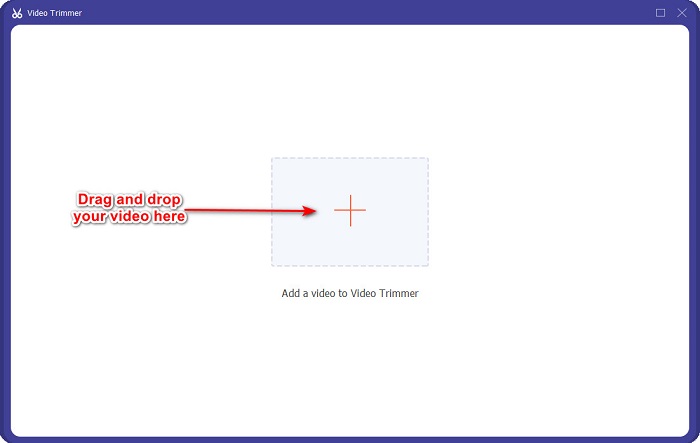
第四步。 然后,移动 播放头部按钮 到你想要的长度。这 箭头 指示视频预览的位置。播放头指示视频的长度。您可以在预览中看到视频的临时更改。
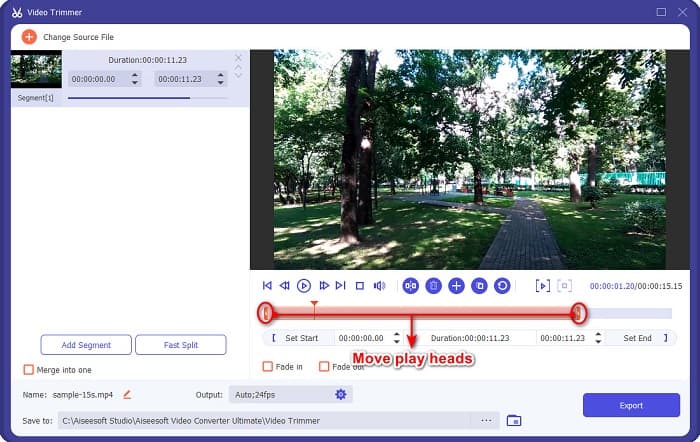
可选的.如果您想要一种更简单的方法将视频分割成片段:
1. 单击 快速拆分 按钮。
2. 选择您想要在视频中分割的数量,然后按 分裂.
3. 如果您不想分割视频,请继续下一步。
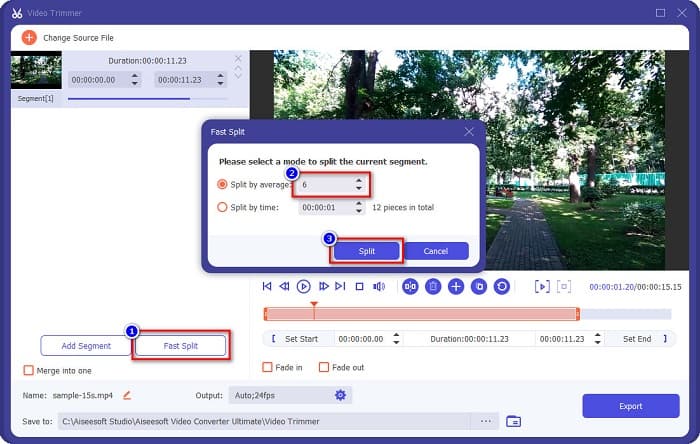
第五步 最后,点击 出口 按钮将更改应用到您的视频。然后您的输出将自动保存在您的计算机文件中。
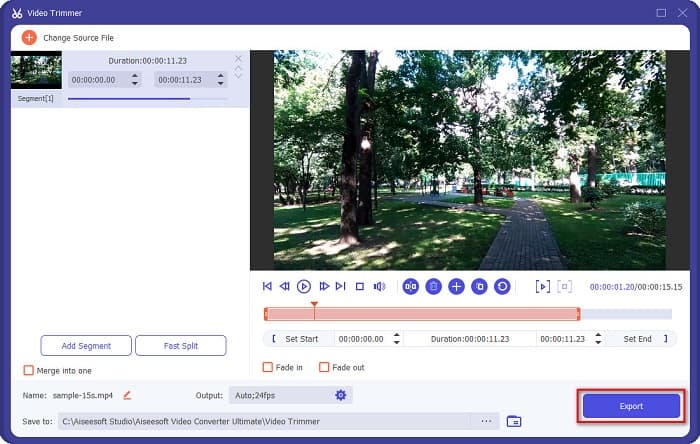
方法 2. 使用 FVC 的 Video Speed Changer
FVC Video Converter Ultimate 还具有一项功能,您可以将视频速度更改为 0.125x、0.25x、0.5x、0.75x、1.25x、1.5x、2x、4x 和 8x 速度。如果您想缩短视频的长度,请将视频调整为较快的速度。有关更详细的步骤,请按照以下指南进行操作。
第1步。 打开 FVC Video Converter Ultimate。并在软件的主界面上,单击工具箱选项。
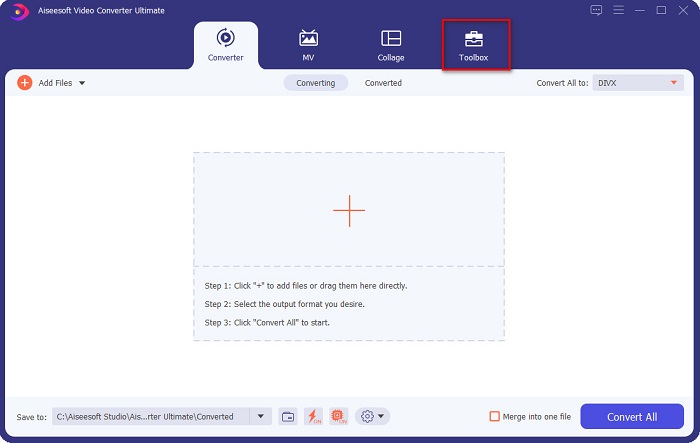
第2步。 然后,单击 视频速度控制器,然后进行下一步。
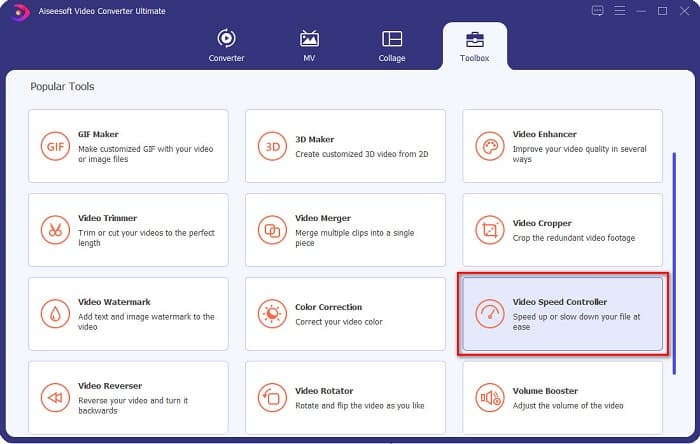
第三步 接下来,点击 + 签名按钮上传您要修剪的视频。您的计算机文件夹将出现在您选择视频并将其上传到软件界面的位置。
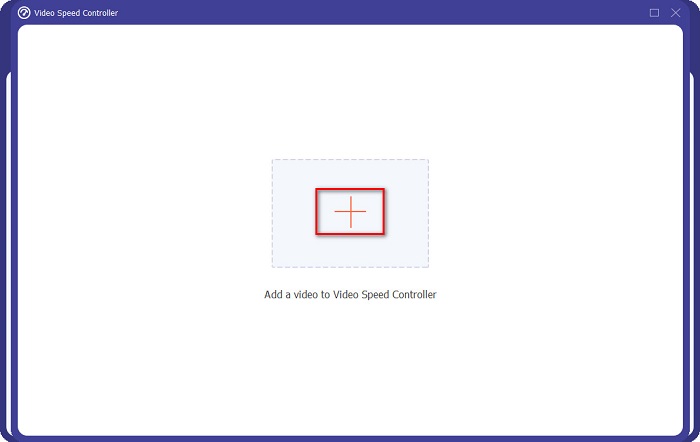
第四步。 要缩短视频,请从 1.25x 到 8x 速度中选择速度。
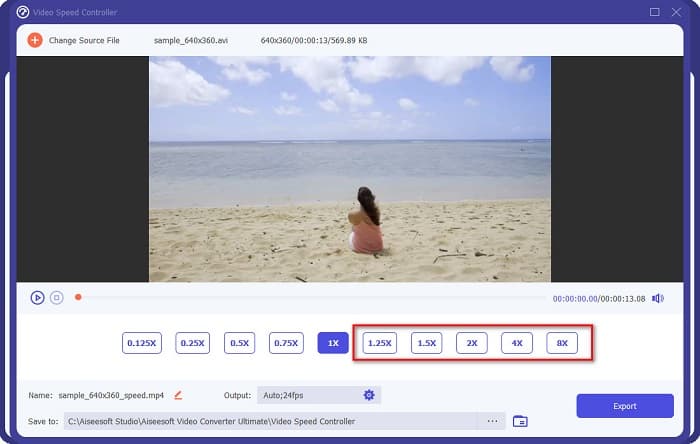
第五步 最后一步,单击“导出”按钮以保存视频中的更改。然后您的输出将自动保存在您的计算机文件中。
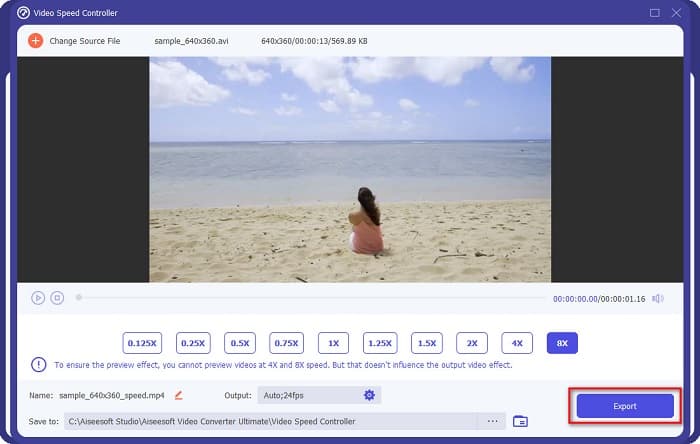
如需更短的视频长度,请选择 8 倍速度。
优点
- 它支持多种文件格式,包括 MOV、MKV、AVI、MP4、WMV、WMA、MPEG 和 1000 多种格式。
- 它有一个易于使用的软件界面。
- 它使您只需单击几下即可快速拆分视频。
- 可在所有跨媒体平台上下载,例如 Windows、Mac 和 Linux。
缺点
- 在访问其其他功能之前先购买该应用程序。
第 2 部分。 2 在线视频修剪器尝试
如果您想在不下载任何内容的情况下修剪视频,可以使用在线视频修剪器。我们列出了许多人在这一部分中使用的最佳在线视频修剪器。
修剪影片
修剪影片 是一种在线视频修剪工具,由于其直观的用户界面,因此易于使用。这是一个方便的工具,因为它不需要像其他在线工具那样安装。除此之外,它还有一项功能,您可以将视频旋转到 90、180 或 270 度。此外,您无需怀疑数据的安全性,因为此工具受隐私保护。但是,由于它是基于 Web 的应用程序,它包含可能会分散您注意力的广告。
第1步。 在您的浏览器上,搜索在线视频修剪器。然后,单击 修剪影片 地点。在软件主界面,点击 打开文件 按钮。
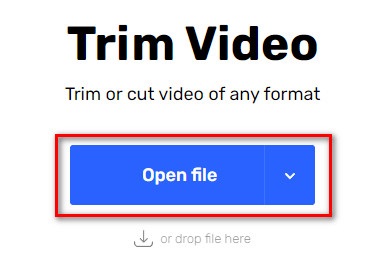
第2步。 然后,调整 玩头 按钮到您想要的长度。
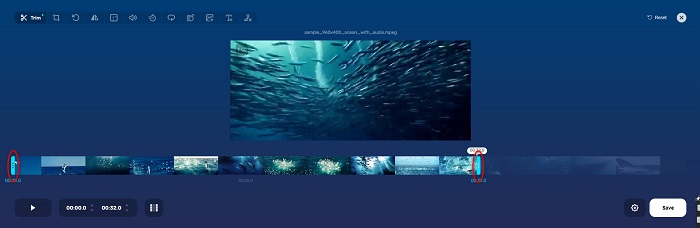
第三步 点击 救 按钮更改视频的长度。
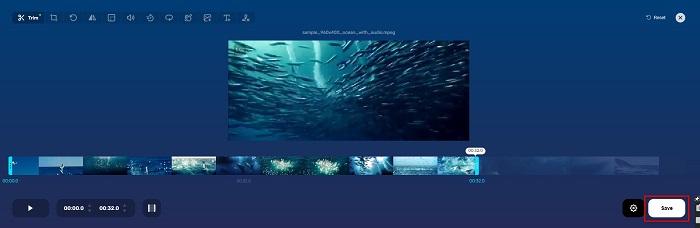
优点
- 它有一个易于使用的 GUI。
- 它具有裁剪和旋转视频的功能。
- 使用安全。
缺点
- 它包含讨厌的广告。
- 它的加载和上传过程很慢。
克里多
另一个在线视频修剪工具是 克里多.这个在线工具有一个简单的用户界面,使它成为一个用户友好的工具。它还支持大多数标准文件格式,如 AVI、MP4、VOB、MPG、MOV 等。此外,该工具具有很高的安全性,这意味着您的数据是安全的,其他人无法查看。除此之外,Clideo 不包含任何会分散您注意力的广告。
第1步。 在您使用的浏览器上,搜索 克里多 视频修剪器。在软件的第一个界面,点击 选择文件 按钮。您的计算机文件夹将出现在您选择要缩短的视频的位置。
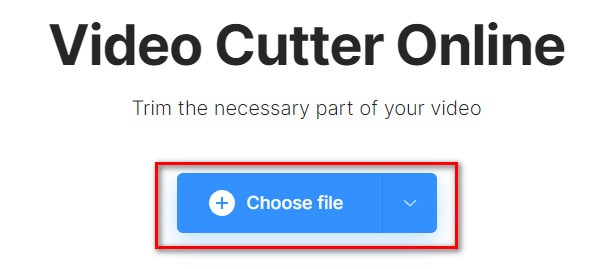
第2步。 移动 玩头 按钮到您希望视频具有的长度。
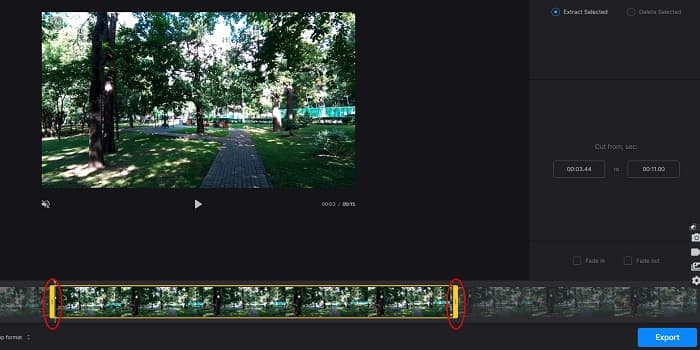
第三步 最后一步,点击 出口 按钮更改视频的视频长度。
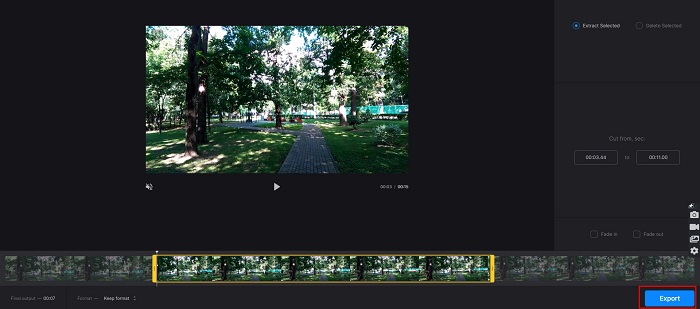
优点
- 它有一个易于使用的界面。
- 使用安全。
- 它不包含任何广告。
缺点
- 当您的互联网连接速度较慢时,您可能会遇到过程缓慢。
第 3 部分。有关如何缩短视频的常见问题解答
如何在 iPhone 上缩短视频?
首先,打开照片应用程序并选择要修剪的视频。然后点击编辑。之后,将滑块移动到所需的视频长度,然后点击完成以保存视频中的更改。
修剪视频会影响质量吗?
不会。大多数修剪工具不会影响您的视频质量。但是,如果您确保在缩短视频时不会影响质量的工具,请使用 FVC Video Converter Ultimate。
缩短视频会影响文件大小吗?
是的。视频越短,文件大小就越小。相反,如果您的视频很长,则它包含巨大的文件大小。
结论
这就是关于如何使用修剪器和视频速度转换器来缩短视频的全部内容。所有列出的工具都显示出很好的结果,并确保您获得最佳性能。但是,如果您正在寻找具有许多功能的最佳工具,并且在缩短视频方面广受欢迎, FVC Video Converter Ultimate 是最适合您的工具。



 视频转换大师
视频转换大师 屏幕录影大师
屏幕录影大师



